WPS Excel从左开始提取数据的方法
时间:2023-09-08 09:10:05作者:极光下载站人气:556
当你需要对一些数据统计或者计算的时候,那么wps中的excel就可以很好的帮助到你,在该表格工具中进行数据的编辑、提取和计算等都是有相应的功能帮助你快速的操作的,比如想要将编辑在表格中的其中一些数据内容进行提取操作,那么怎么进行提取呢,一般我们提取内容可以使用left函数功能进行提取操作,该公式表示从表格左开始向右进行提取操作,非常的快速,下方小编给大家介绍一下如何使用WPS Excel提取数据的具体操作方法,如果你需要的情况下可以看看方法教程,希望对大家有所帮助。
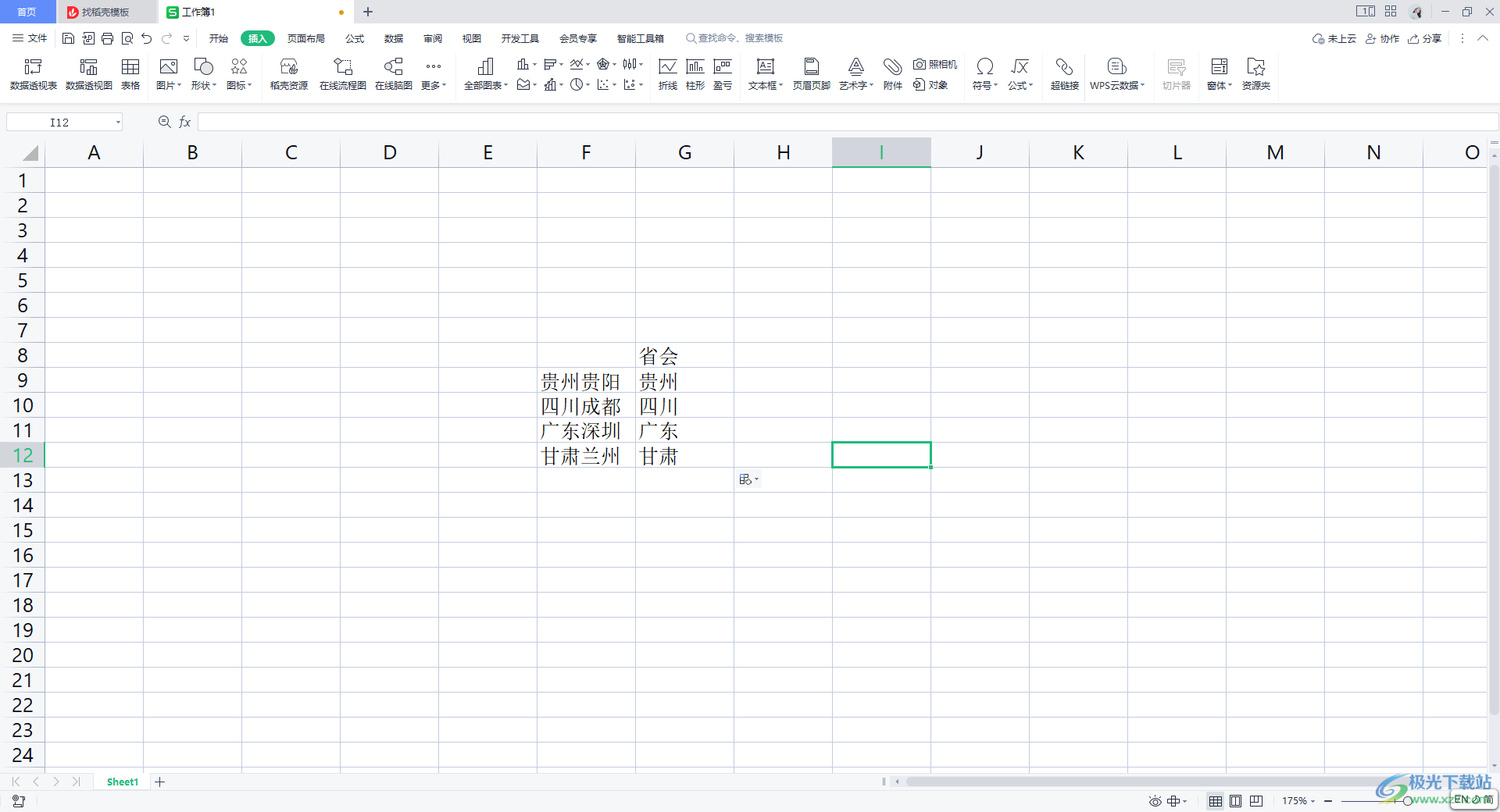
方法步骤
1.在表格中将自己需要的内容输入到单元格中。
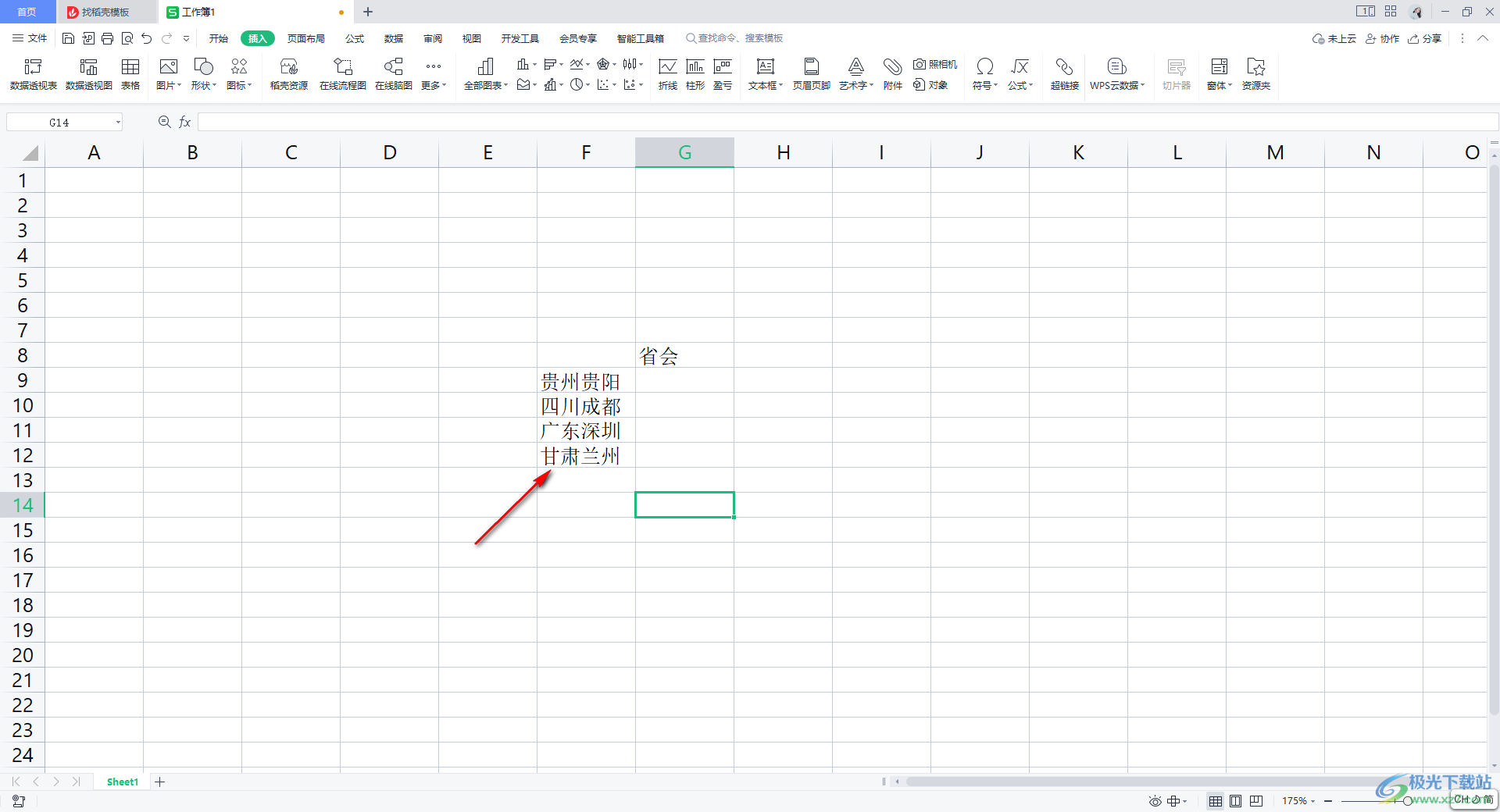
2.随后在空白的单元格位置输入【=left()】,并且将鼠标光标定位到括号中。
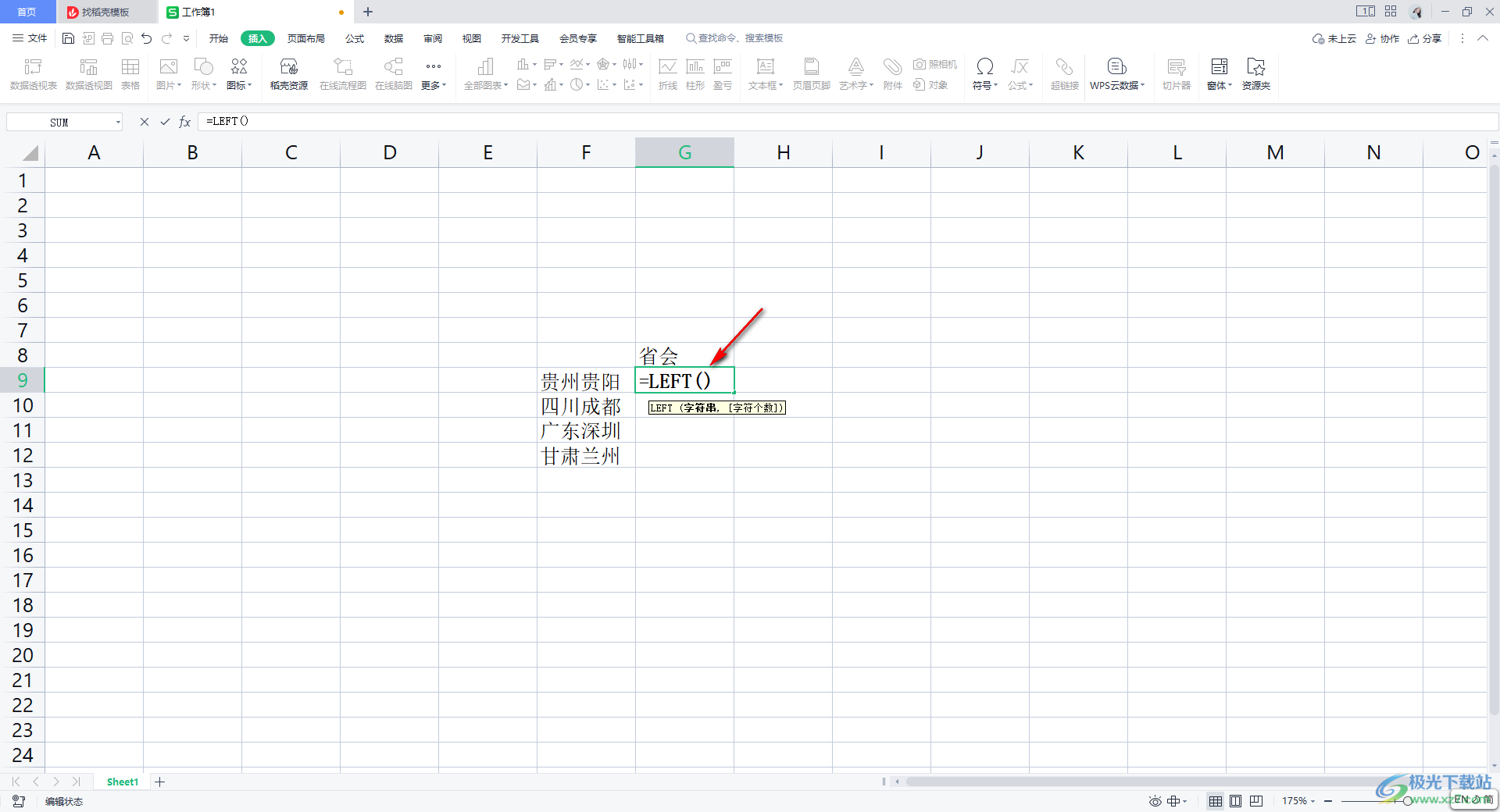
3.接着,我们用鼠标将需要进行提取数据的那一列选中,那么在括号中就会显示出这一列的一个区域字符串。
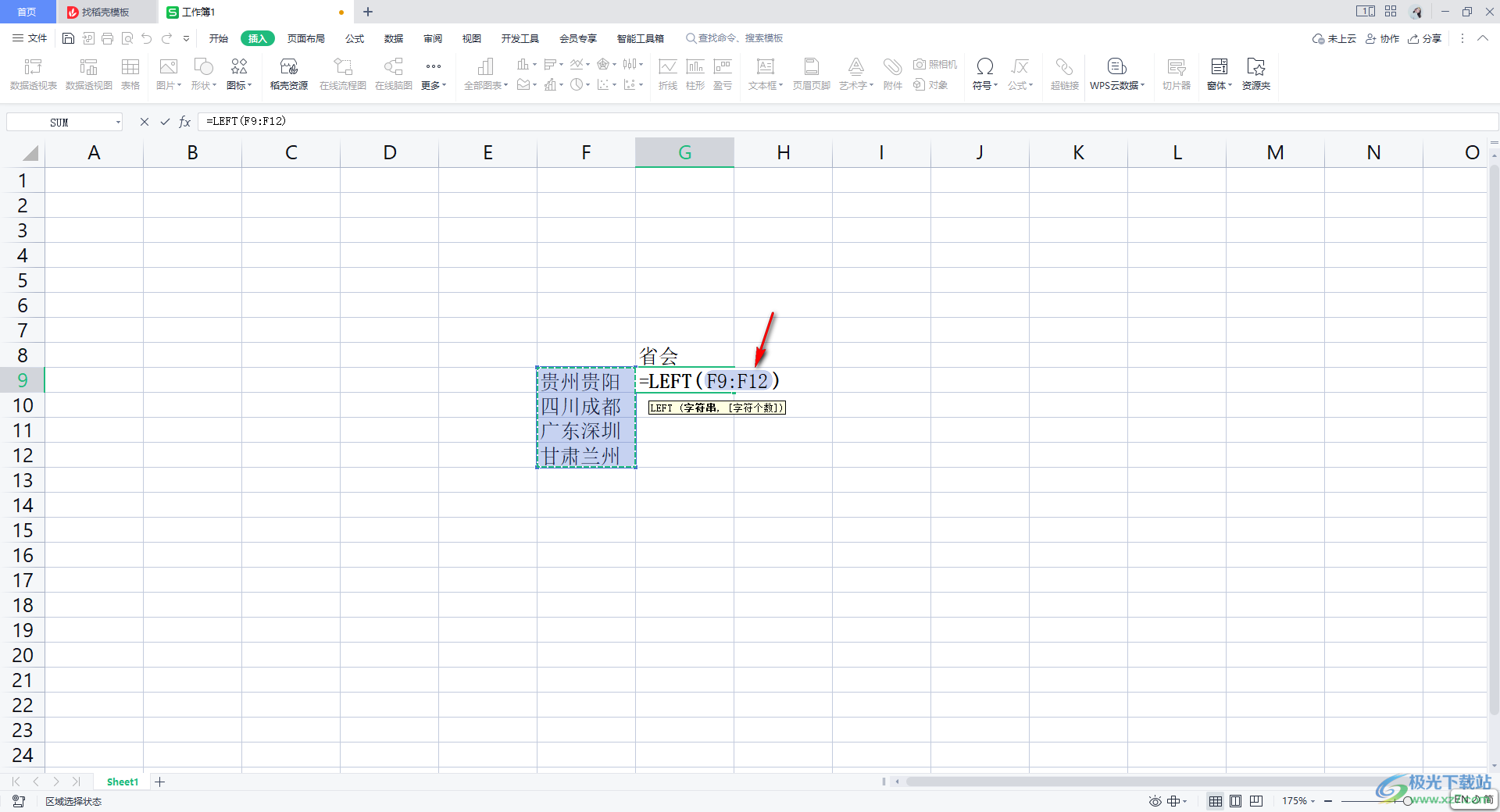
4.随后,在后面输入一个逗号符号,然后再输入【2】,这里的2表示的是从左到右提取的个数,这里我们提取2个数。
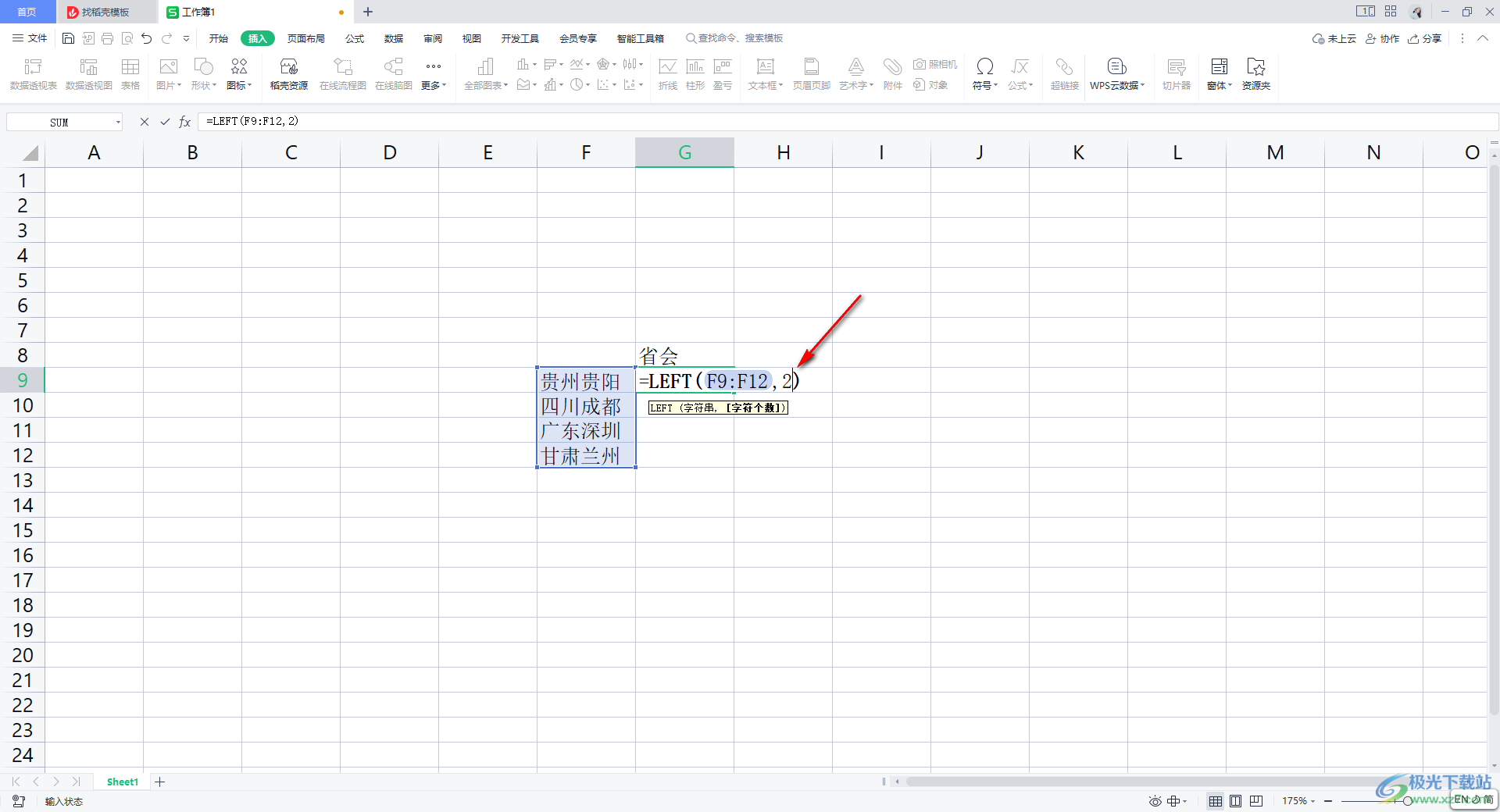
5.当你按下回车键之后,那么我们需要提取的内容就会马上显示出来,如图所示。
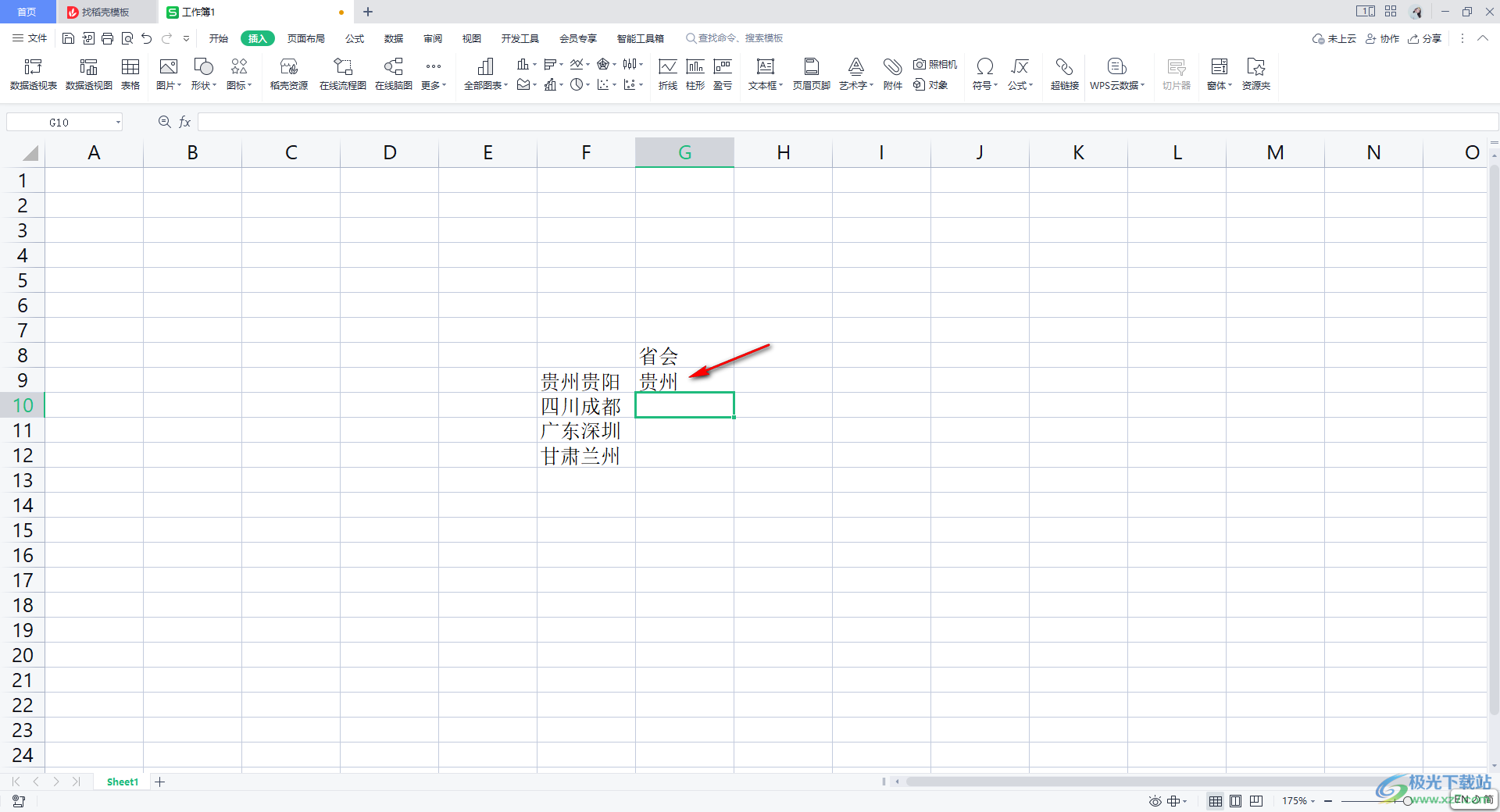
6.之后,你可以将鼠标定位到已经提取数据的单元格中,之后通过下拉填充的方式,将其他的数据提取出来,非常的快速。

以上就是关于如何使用WPS Excel提取数据的具体操作方法,当你想要将单元格中的内容从左到右进行部分数据的提取操作,那么就可以通过left函数公式进行提取操作,且操作方法也十分的简单,感兴趣的话可以操作试试。

大小:240.07 MB版本:v12.1.0.18608环境:WinAll
- 进入下载
相关推荐
相关下载
热门阅览
- 1百度网盘分享密码暴力破解方法,怎么破解百度网盘加密链接
- 2keyshot6破解安装步骤-keyshot6破解安装教程
- 3apktool手机版使用教程-apktool使用方法
- 4mac版steam怎么设置中文 steam mac版设置中文教程
- 5抖音推荐怎么设置页面?抖音推荐界面重新设置教程
- 6电脑怎么开启VT 如何开启VT的详细教程!
- 7掌上英雄联盟怎么注销账号?掌上英雄联盟怎么退出登录
- 8rar文件怎么打开?如何打开rar格式文件
- 9掌上wegame怎么查别人战绩?掌上wegame怎么看别人英雄联盟战绩
- 10qq邮箱格式怎么写?qq邮箱格式是什么样的以及注册英文邮箱的方法
- 11怎么安装会声会影x7?会声会影x7安装教程
- 12Word文档中轻松实现两行对齐?word文档两行文字怎么对齐?
网友评论